 Tutoriel logiciel
Tutoriel logiciel
 Logiciel
Logiciel
 Comment récupérer le contenu d'un fichier Excel perdu ? Comment réparer des fichiers Excel perdus ou endommagés ?
Comment récupérer le contenu d'un fichier Excel perdu ? Comment réparer des fichiers Excel perdus ou endommagés ?
Comment récupérer le contenu d'un fichier Excel perdu ? Comment réparer des fichiers Excel perdus ou endommagés ?
L'éditeur php Xigua vous apprend à récupérer le contenu d'un fichier Excel perdu et à réparer les fichiers endommagés. Les fichiers Excel peuvent être perdus en raison d'une suppression accidentelle, d'un arrêt inattendu, etc., mais ne vous inquiétez pas, nous disposons de nombreuses façons de récupérer les données perdues. Pour les fichiers endommagés, vous pouvez essayer d'utiliser l'outil de réparation fourni avec Excel ou utiliser des outils tiers pour les réparer. Dans cet article, nous vous présenterons en détail comment fonctionner, vous permettant de résoudre facilement le problème des fichiers Excel manquants ou endommagés.
Comment réparer un fichier Excel perdu ou endommagé ?
1. Restaurez la dernière version enregistrée : Dans Excel, cliquez sur l'onglet « Fichier », puis sélectionnez « Informations ». Dans le volet d'informations, recherchez l'option "Versions" et cliquez sur "Restaurer les documents". Excel tentera de restaurer la dernière version enregistrée.
2. Utilisez la fonction de récupération automatique : Excel dispose de fonctions de sauvegarde et de restauration automatiques qui peuvent vous aider à récupérer des fichiers accidentellement fermés ou bloqués. Dans Excel, cliquez sur l'onglet Fichier et sélectionnez Options. Dans la fenêtre d'options, sélectionnez l'option « Enregistrer » et vérifiez la valeur de « Enregistrer automatiquement les messages toutes les (minutes) ». Si la valeur est supérieure à 0, la fonction de sauvegarde automatique est activée. Après le redémarrage d'Excel, il peut ouvrir automatiquement des fichiers qui n'ont pas été enregistrés lors de sa dernière fermeture.
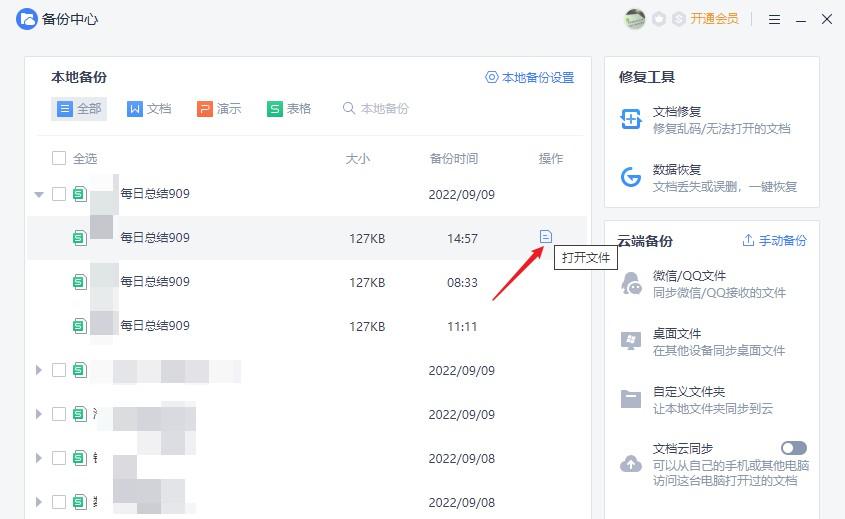
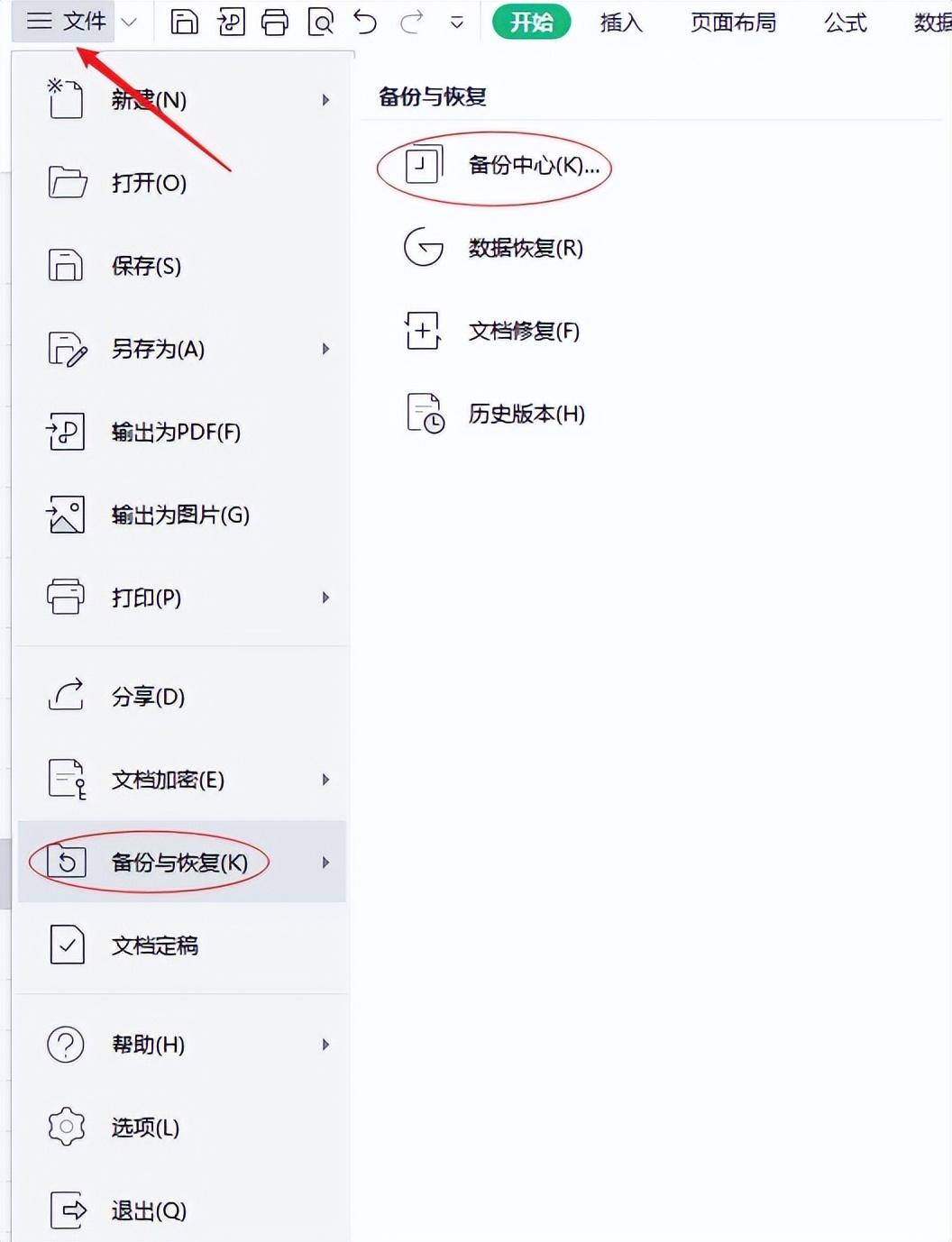
3. Utilisez des outils de réparation pour ouvrir les fichiers endommagés : Excel fournit des outils de réparation qui peuvent être utilisés pour tenter de réparer les fichiers endommagés. Dans Excel, cliquez sur l'onglet Fichier et sélectionnez Ouvrir. Localisez le fichier Excel corrompu et sélectionnez l'option "Ouvrir et réparer" dans la boîte de dialogue "Ouvrir" et essayez d'utiliser l'outil de réparation fourni.
4. Utilisez un outil de récupération tiers : Si aucune des méthodes ci-dessus ne permet de réparer le fichier Excel endommagé, vous pouvez envisager d'utiliser un outil de récupération Excel tiers. Ces outils peuvent généralement analyser et réparer les fichiers Excel corrompus et tenter de récupérer vos données.
Veuillez noter que ces méthodes ne garantissent pas une réparation complète des fichiers Excel perdus ou endommagés. Par conséquent, avant d'effectuer toute tentative de réparation, il est fortement recommandé de faire une sauvegarde de vos fichiers actuels et de vous assurer d'utiliser un outil de réparation fiable. Dans le même temps, il est préférable de prendre l’habitude de sauvegarder régulièrement vos fichiers pour éviter de futures pertes de données.
Ce qui précède est le contenu détaillé de. pour plus d'informations, suivez d'autres articles connexes sur le site Web de PHP en chinois!

Outils d'IA chauds

Undresser.AI Undress
Application basée sur l'IA pour créer des photos de nu réalistes

AI Clothes Remover
Outil d'IA en ligne pour supprimer les vêtements des photos.

Undress AI Tool
Images de déshabillage gratuites

Clothoff.io
Dissolvant de vêtements AI

AI Hentai Generator
Générez AI Hentai gratuitement.

Article chaud

Outils chauds

Bloc-notes++7.3.1
Éditeur de code facile à utiliser et gratuit

SublimeText3 version chinoise
Version chinoise, très simple à utiliser

Envoyer Studio 13.0.1
Puissant environnement de développement intégré PHP

Dreamweaver CS6
Outils de développement Web visuel

SublimeText3 version Mac
Logiciel d'édition de code au niveau de Dieu (SublimeText3)

Sujets chauds
 Comment récupérer des données Diskgenius Tutoriel de récupération de données Diskgenius
May 08, 2024 pm 02:22 PM
Comment récupérer des données Diskgenius Tutoriel de récupération de données Diskgenius
May 08, 2024 pm 02:22 PM
Étape 1 : Vous pouvez sélectionner directement la partition dans la carte des partitions du disque dur au-dessus de l'interface principale de DiskGenius, cliquer avec le bouton droit, puis sélectionner l'élément de menu [Récupération de fichiers supprimés ou formatés] dans le menu contextuel contextuel (comme indiqué dans l'image) . Étape 2 : La fenêtre des options de récupération apparaît, cochez les trois options [Récupérer les fichiers supprimés], [Récupération complète] et [Analyse supplémentaire des types de fichiers connus] (comme indiqué sur l'image). Étape 3 : Cliquez sur le bouton [Sélectionner le type de fichier] à droite et spécifiez le type de fichier que vous devez récupérer dans la fenêtre contextuelle (comme indiqué sur l'image). Étape 4 : Après avoir défini les options de récupération et cliqué sur le bouton [Démarrer], le logiciel DiskGenius commencera à analyser les données du disque dur ou de la partition. Tout d'abord, une fenêtre d'analyse apparaîtra (comme indiqué sur la figure).
 Comment récupérer des fichiers avec l'outil de partition diskgenius Comment récupérer des fichiers avec l'outil de partition diskgenius
May 08, 2024 pm 02:25 PM
Comment récupérer des fichiers avec l'outil de partition diskgenius Comment récupérer des fichiers avec l'outil de partition diskgenius
May 08, 2024 pm 02:25 PM
1. Vous pouvez directement sélectionner la partition dans la carte des partitions du disque dur au-dessus de l'interface principale de DiskGenius, cliquer avec le bouton droit, puis sélectionner l'élément de menu [Récupération de fichiers supprimés ou formatés] dans le menu contextuel contextuel, comme indiqué dans le Figure ci-dessous. 2. La fenêtre des options de récupération apparaît, cochez les trois options [Récupérer les fichiers supprimés], [Récupération complète] et [Analyse supplémentaire des types de fichiers connus], comme indiqué dans la figure ci-dessous. 3. Cliquez sur le bouton [Sélectionner le type de fichier] à droite et spécifiez le type de fichier que vous devez récupérer dans la fenêtre contextuelle, comme indiqué dans la figure ci-dessous. 4. Après avoir défini les options de récupération et cliqué sur le bouton [Démarrer], le logiciel DiskGenius commencera à analyser les données du disque dur ou de la partition. Tout d'abord, une fenêtre d'analyse apparaîtra, comme le montre la figure ci-dessous. 5. Une fois l'analyse terminée,
 Comment récupérer des fichiers supprimés avec Scanner Almighty King_Comment récupérer des fichiers supprimés avec Scanner Almighty King
May 07, 2024 am 10:22 AM
Comment récupérer des fichiers supprimés avec Scanner Almighty King_Comment récupérer des fichiers supprimés avec Scanner Almighty King
May 07, 2024 am 10:22 AM
1. Ouvrez d'abord le scanner, cliquez sur le bouton dans le coin supérieur gauche pour afficher l'interface personnelle, comme indiqué dans la figure ci-dessous. 2. Cliquez ensuite sur Paramètres, faites glisser l'interface pour trouver le bouton de l'interface d'aide, comme indiqué dans la figure ci-dessous. 3. Recherchez ensuite le bouton d'aide et cliquez pour entrer, comme indiqué dans la figure ci-dessous. 4. Recherchez ensuite [J'ai supprimé un document par erreur, comment le restaurer ? 】, cliquez pour entrer, comme le montre la figure ci-dessous. 5. Nous pouvons voir qu'il existe une URL, suivez les instructions pour vous connecter à l'URL à restaurer (les fichiers non synchronisés ne peuvent pas être restaurés, assurez-vous de synchroniser les fichiers importants après l'analyse), comme indiqué dans la figure ci-dessous. 6. Une fois connecté, vous pouvez afficher vos fichiers synchronisés et rechercher les fichiers que vous avez accidentellement supprimés, comme le montre la figure ci-dessous.
 Combien de temps dure la batterie de la carte mère ?
May 08, 2024 pm 09:04 PM
Combien de temps dure la batterie de la carte mère ?
May 08, 2024 pm 09:04 PM
À quelle fréquence devez-vous remplacer la batterie d'une carte mère d'ordinateur ? De manière générale, la durée de vie d'une batterie de carte mère est de 3 à 5 ans, mais elle peut être plus courte ou plus longue. Si l'ordinateur présente des problèmes tels qu'une horloge inexacte et des paramètres système incorrects, cela peut être dû à des dommages à la batterie de la carte mère. La batterie de la carte mère doit être remplacée tous les 2 à 3 ans. La batterie de la carte mère est utilisée pour enregistrer l'heure du système informatique, c'est-à-dire pour maintenir la précision de l'horloge système. Lorsque la batterie est insuffisante, l'heure reviendra à la date d'usine. Lorsque des erreurs CMOS se produisent fréquemment lors du démarrage et du démarrage. la date et l'heure sont incorrectes, il est temps de remplacer la pile. La durée de vie de la batterie de la carte mère est très longue, généralement environ 5 ans. La batterie est en état de charge lorsque l'ordinateur est allumé et le BIOS est déchargé après l'arrêt de l'ordinateur pour conserver les informations associées dans le BIOS (telles que
 Le moyen le plus simple de convertir des vidéos de téléphone mobile en MP4 (conseils rapides pour convertir des vidéos de téléphone mobile au format MP4)
May 08, 2024 pm 08:43 PM
Le moyen le plus simple de convertir des vidéos de téléphone mobile en MP4 (conseils rapides pour convertir des vidéos de téléphone mobile au format MP4)
May 08, 2024 pm 08:43 PM
Mais il est parfois nécessaire de le convertir au format MP4 pour pouvoir le lire sur d'autres appareils. Les gens tournent de plus en plus de vidéos sur téléphone portable, avec la popularité des smartphones. Pour aider les utilisateurs à convertir rapidement les vidéos de téléphones mobiles au format MP4, cet article présentera la méthode la plus simple. 1. Utilisez des outils de conversion vidéo professionnels pour convertir les vidéos de téléphones mobiles au format MP4, tels que FFmpeg, etc., tels que HandBrake. Pouvant répondre aux besoins de différents utilisateurs, ces outils offrent de riches options de conversion. 2. Les outils de conversion d'applications de téléphonie mobile tels que iConv fournissent également des fonctions de conversion vidéo. Les utilisateurs doivent uniquement importer des vidéos de téléphone mobile dans l'application et choisir de les sortir au format MP4.
 Comment définir une alarme de température élevée du disque avec l'outil de détection de disque dur CrystalDiskInfo_Comment définir une alarme de température élevée du disque avec l'outil de détection de disque dur CrystalDiskInfo
May 07, 2024 am 10:01 AM
Comment définir une alarme de température élevée du disque avec l'outil de détection de disque dur CrystalDiskInfo_Comment définir une alarme de température élevée du disque avec l'outil de détection de disque dur CrystalDiskInfo
May 07, 2024 am 10:01 AM
Étape 1 : Ouvrez CrystalDiskInfo et entrez dans l'interface principale. Après avoir entré, changez le disque pour lequel vous souhaitez définir l'alarme. Étape 2 : Cliquez ensuite sur l'emplacement de température actuellement affiché. Étape 3 : Après avoir cliqué, la fonction de réglage de l'alarme de température apparaîtra. La valeur par défaut est 60 ℃. Étape 4 : Vous pouvez faire glisser la barre de défilement pour définir la température, puis cliquer sur le bouton Appliquer. Étape 5 : S'il existe plusieurs disques, vous pouvez cliquer sur la liste déroulante ci-dessus pour sélectionner d'autres disques durs pour les paramètres.
 Comment résoudre le problème de l'impossibilité d'ouvrir le tableau Excel
May 08, 2024 pm 08:36 PM
Comment résoudre le problème de l'impossibilité d'ouvrir le tableau Excel
May 08, 2024 pm 08:36 PM
Étapes pour résoudre un tableau Excel qui ne peut pas être ouvert : vérifiez si le type de fichier est correct ; réparez le fichier ou choisissez une autre application à ouvrir ; désactivez les associations de fichiers par défaut ; essayez d'autres méthodes (telles que la réinstallation). Exceller).
 Comment restaurer de force votre téléphone aux paramètres d'usine (des étapes détaillées vous apprendront comment restaurer rapidement votre téléphone à son état d'origine)
May 06, 2024 pm 09:46 PM
Comment restaurer de force votre téléphone aux paramètres d'usine (des étapes détaillées vous apprendront comment restaurer rapidement votre téléphone à son état d'origine)
May 06, 2024 pm 09:46 PM
Les téléphones portables sont devenus un élément essentiel de la vie des gens grâce aux progrès de la technologie. Tels que les conflits logiciels, la nécessité de restaurer les paramètres d'usine, les pannes du système, etc. Parfois, il y a cependant des problèmes avec le téléphone. Cet article présentera en détail comment restaurer de force le téléphone aux paramètres d'usine. Vérifiez la sauvegarde et le stockage des données importantes : assurez-vous que les données importantes ont été sauvegardées avant d'effectuer une réinitialisation d'usine forcée et assurez-vous de la disponibilité des fichiers de sauvegarde pour éviter la perte de données. 2. Éteignez le téléphone et entrez en mode de récupération : jusqu'à ce que l'option du mode de récupération apparaisse à l'écran, maintenez enfoncées les touches d'alimentation et de réduction du volume du téléphone (les différents modèles de téléphone peuvent varier). 3. Utilisez les touches de volume pour naviguer : Utilisez les touches de volume pour faire défiler vers le haut et vers le bas pour sélectionner différentes options en mode de récupération. Trouver "wip





